Eine erweiterte Suche ausführen
Um eine erweiterte Suche durchzuführen, zeigen Sie die Einstellungen für Erweiterte Suche an und geben Sie dann die gewünschten Suchkriterien ein. Sie können entweder eine einzelne Sucheinstellung verwenden oder eine Kombination aus mehreren Einstellungen, um die Suchgenauigkeit zu erhöhen.
Wählen Sie oben im Menü Schnellsuche aus.


Hier wählen Sie unterErweiterte Suche


das Register Suche aus.
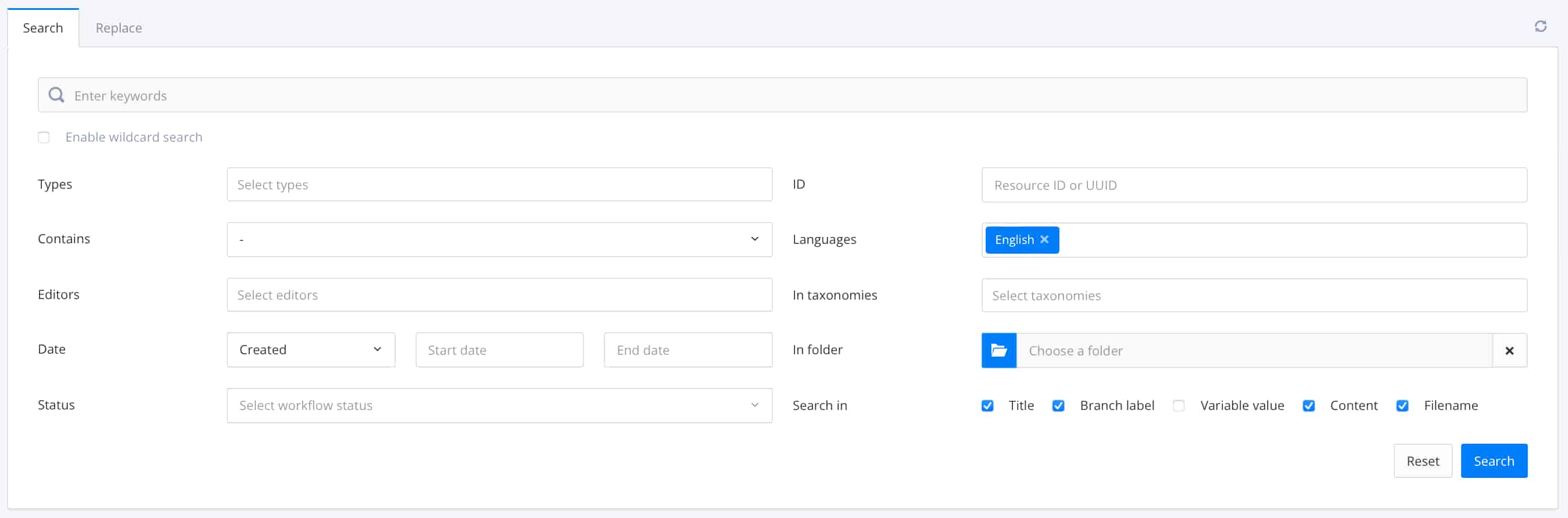
Erstellen Sie die Suchkriterien mithilfe der Sucheinstellungen (wie in Erweiterte Suchkriterien festlegen beschrieben).
Wählen Sie Suche aus.
Paligo findet alle passenden Ergebnisse und zeigt sie in einer Liste unter den erweiterten Sucheinstellungen an.
Anmerkung
Um alle Sucheinstellungen zu löschen, damit Sie erneut starten können, wählen Sie die Schaltfläche Zurücksetzen.